BIOS'ta RAM Hız Aşırtma
Yayınlanan: 2023-01-12
Etrafımızdaki her şeyden ve her şeyden en iyi şekilde yararlanıyoruz ve bazı önemli şeyleri kaçırıyoruz. Bunlardan biri, sisteminizdeki RAM'i tam potansiyeline kadar kullanmayı içerir. Bunu ancak RAM'inizi overclock ederek yapabilirsiniz. Hız aşırtma RAM, performansı maksimum kapasiteye optimize etmesini sağlar. Hangi hız aşırtma hakkında hiçbir fikriniz yoksa, bu makaleye bağlı kalmanız gerekir. Burada, BIOS'ta RAM'in nasıl overclock edileceğini ve RAM'in overclock edilmesinin güvenli olup olmadığını açıklayacağız. Ayrıca, BIOS olmadan RAM'in nasıl hız aşırtılacağını da okuyacaksınız.
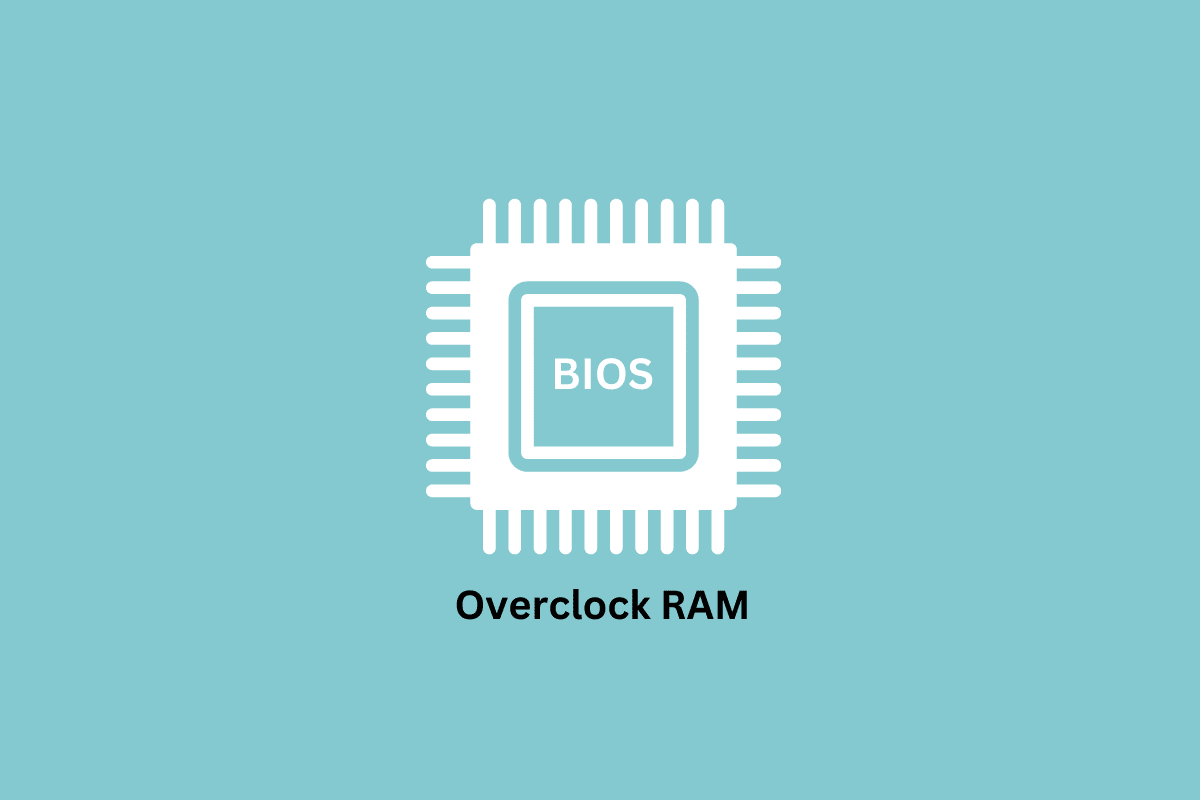
içindekiler
- BIOS'ta RAM Hız Aşırtma
- RAM Hız Aşırtma Ne Demektir?
- RAM Hız Aşırtma Araçları nelerdir?
- RAM Hız Aşırtma Nasıl Yapılır?
- BIOS'ta RAM Hız Aşırtma Nasıl Yapılır?
- Yöntem 1: XMP Profilini Kullan
- Yöntem 2: RAM'i Manuel Olarak Hız Aşırtma
- BIOS'suz RAM Hız Aşırtma Nasıl Yapılır?
- RAM Hız Aşırtma Güvenli mi?
- XMP Profilini Değiştirmek RAM'e Zarar Verir mi?
BIOS'ta RAM Hız Aşırtma
Bu makalenin ilerleyen bölümlerinde BIOS'ta RAM'in nasıl hız aşırtılacağını öğreneceksiniz. Bununla ilgili daha ayrıntılı bilgi edinmek için okumaya devam edin.
RAM Hız Aşırtma Ne Demektir?
Basit bir ifadeyle RAM'i hız aşırtma, RAM'i üretici tarafından belirlenen performans oranından daha iyi performans göstermeye zorlamak anlamına gelir. RAM, üzerine inşa edildiği mimarinin tasarımına göre çalışır. Ayrıca, saat hızı veya frekansı olarak bilinen saniyede gerçekleştirdikleri döngü sayısına da bağlıdır. Bu nedenle, hız aşırtma terimi buradan türetilmiştir; bu, RAM performansını artırmak için saat hızının üretici tarafından belirlenen sayıdan daha yüksek bir sayıya ayarlanması anlamına gelir. Şimdi RAM'i overclock etmek için kullanabileceğiniz bazı araçları göreceğiz.
RAM Hız Aşırtma Araçları nelerdir?
Bunlar, RAM hız aşırtma işlemine başlamadan önce bilmeniz gereken üç önemli araçtır. Bu araçlar, RAM'inizin bilgilerine erişmenize yardımcı olur.
- XMP (eXtreme Bellek Profili) : Yukarıda bahsedildiği gibi Intel, hız aşırtma ayarlarını değiştirmek için ihtiyaç duyacağınız ayrıntıları doğrulamak için bu ek profili sağlar.
- CPU-Z : Bu araç, RAM'e hız aşırtmadan önce DRAM'iniz (Dinamik Rastgele Erişim Belleği) hakkında notlar almanıza yardımcı olacaktır.
- Memtest86+ : PC'de stres testi yapmak için kullanabileceğiniz araçtır.
Ayrıca Okuyun : En İyi 7 GPU Sıcaklık İzleme Aracı
RAM Hız Aşırtma Nasıl Yapılır?
Üreticiler bunu zaten yapabiliyorken, kullanıcıların RAM'i hız aşırtmasına neden ihtiyaç duyduğunu merak ediyor olabilirsiniz. JEDEC (Joint Electron Device Engineering) tarafından yayınlanan yönergeler nedeniyle, RAM kapasitesi ne olursa olsun, tüm DDR4 RAM'ler yalnızca maksimum 2133 MHz'e kadar teknik özelliklere sahip olabilir.
Bu nedenle, performansını artırmak için RAM'i overclock etme ihtiyacı doğar. Intel gibi üreticiler, JEDEC standartlarının dezavantajlarının üstesinden gelmek için farklı bir XMP (eXtreme Bellek Profili) kullanırlar. Overclock RAM'i biri BIOS'lu (Temel Giriş/Çıkış Sistemi) , diğeri BIOS'suz olarak kullanabilirsiniz. Makalede ayrıca, BIOS'ta RAM'in nasıl hız aşırtılacağını öğreneceksiniz.
BIOS'ta RAM Hız Aşırtma Nasıl Yapılır?
BIOS'u kullanarak, XMP'yi kullanarak veya manuel olarak RAM'inizde hız aşırtma yapabilirsiniz. Bunlar, BIOS kullanarak RAM'in nasıl hız aşırtılacağına ilişkin tüm soruları yanıtlayacak iki yöntemdir . XMP kullanarak RAM'i nasıl hız aşırtabileceğinizi görmek için adımları okuyun.
Not : Bu adımlar anakart tipine göre biraz değişiklik gösterebilir. Aşağıda belirtilen adımlar INTEL anakart üzerinde gerçekleştirilmiştir.
Yöntem 1: XMP Profilini Kullan
XMP profilini kullanarak RAM'de hız aşırtma yapmak için aşağıda belirtilen adımları izleyin:
1. CPU-Z'yi PC'nize indirin ve kurun.
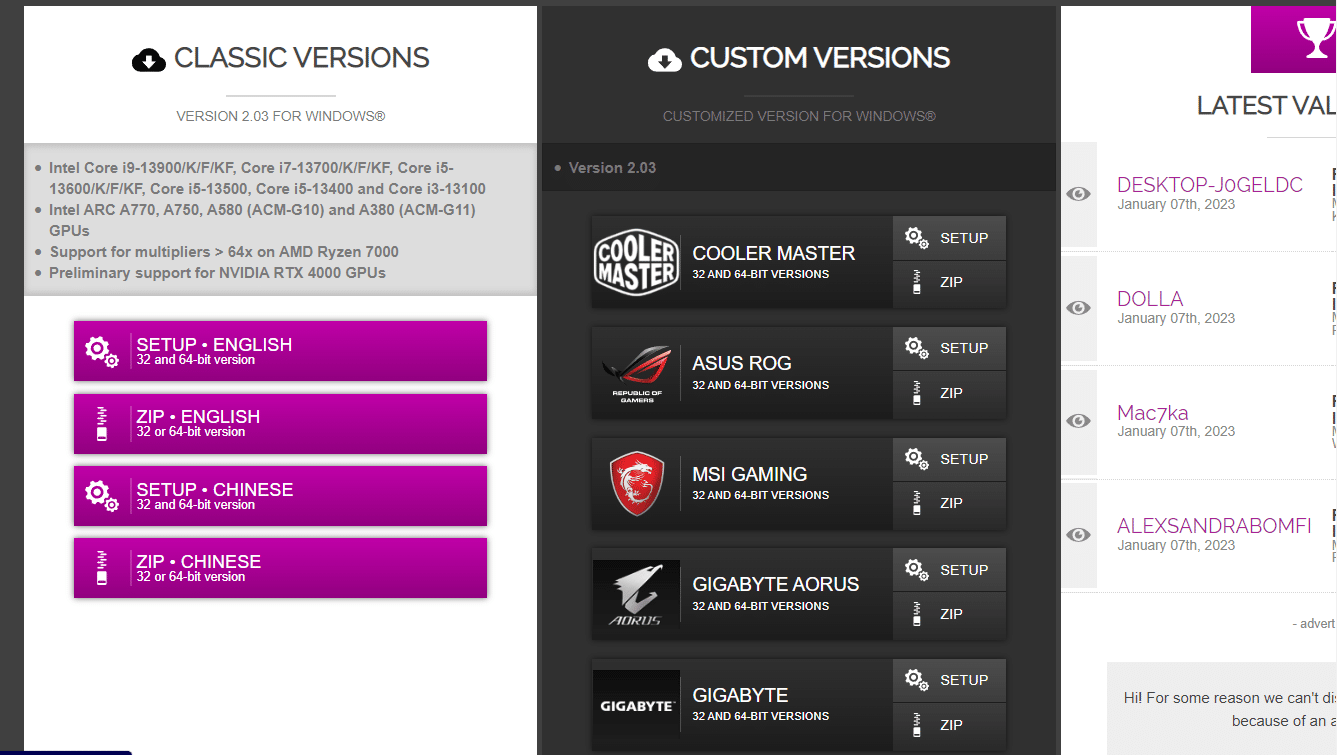
2. DRAM frekansı ve DRAM voltajı gibi gerekli ayrıntıları kaydedin.
3. Bilgisayarınızı yeniden başlatın .
4. BIOS'u açmak için Sil tuşuna hızlıca basın.
5. Extreme Tweaker'a tıklayın.
6. Şimdi Hız Aşırtma Ön Ayarlarına gidin.
7. Ai Overclock Tuner'a tıklayın.
8. İstenen XMP profili özelliğini seçin.

9. BIOS'u kapatın ve uygulanan değişiklikleri Evet'e tıklayarak kaydedin.
10. PC otomatik olarak yeniden başlayacaktır .
11. Performans kararlılığını kontrol etmek için Memtest86+ kullanarak gerekli stres testlerini çalıştırın.
Değişikliklerden memnun kalmazsanız önceki ayarlara geri dönebilirsiniz. İstikrarlı test sonuçları alıyorsanız, başarılı bir şekilde hız aşırtmışsınız demektir. BIOS'ta XMP profilini değiştirerek RAM'i bu şekilde hızlandırırsınız. Şimdi RAM'i manuel olarak nasıl hız aşırtabileceğinizi göreceksiniz.
Yöntem 2: RAM'i Manuel Olarak Hız Aşırtma
RAM'i manuel olarak hız aşırtmak için aşağıda belirtilen adımları izleyin.
1. Bilgisayarınızı açın .
2. BIOS'u açmak için Sil tuşuna hızlıca basın.
3. Extreme Tweaker'a tıklayın.
4. Şimdi Hız Aşırtma Ön Ayarlarına gidin.
5. Ai Overclock Tuner'a tıklayın.
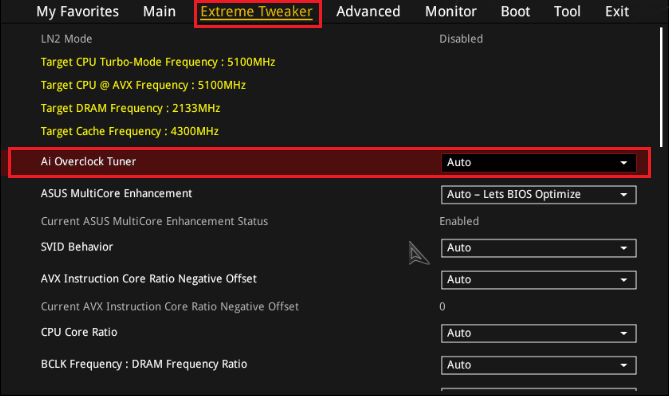
6. MANUEL modu seçin.
4. DRAM Frekansını değiştirme seçeneğini bulun.
5. Frekansı OTOMATİK'ten istenen frekansa değiştirmek için DRAM Frekansı ve DRAM Voltajı'na tıklayın.
Not : DRAM voltajının, DDR4 RAM'ler için güvenli voltaj aralığı olan 1,20 V'tan 1,35 V'a ayarlanması önerilir.
6. CPU Sistem Aracısı Voltajını ve CPU VCCIO'yu 0,05 V artırın.
7. BIOS'u kapatın ve uygulanan değişiklikleri Evet'e tıklayarak kaydedin.
8. PC otomatik olarak yeniden başlayacaktır .
9. Performans kararlılığını kontrol etmek için Memtest86+ kullanarak gerekli stres testlerini çalıştırın.
Değişikliklerden memnun kalmazsanız önceki ayarlara geri dönebilirsiniz. İstikrarlı test sonuçları alıyorsanız, başarılı bir şekilde hız aşırtmışsınız demektir. Yukarıda belirtilenler, RAM'i BIOS kullanarak manuel olarak hız aşırtma adımlarıydı. Şimdi BIOS olmadan RAM'in nasıl hız aşırtılacağını göreceğiz.
Ayrıca Okuyun : Performansı Doğru Şekilde Artırmak İçin Android'de Hız Aşırtma
BIOS'suz RAM Hız Aşırtma Nasıl Yapılır?
Artık BIOS kullanarak RAM'de nasıl hız aşırtılacağını öğrendiğinize göre, bunu BIOS olmadan nasıl yapabileceğinizi de görüyorsunuz. RAM hız aşırtma yazılımını kullanarak bunu yapabilirsiniz. Çok fazla Hız Aşırtma yazılımı mevcuttur. Burada Intel Extreme Tuning Utility'yi kullanacağız. Bunu nasıl yapabileceğinizi görmek için aşağıda belirtilen adımları izleyin.
1. Intel Extreme Tuning Utility'yi indirin ve kurun.
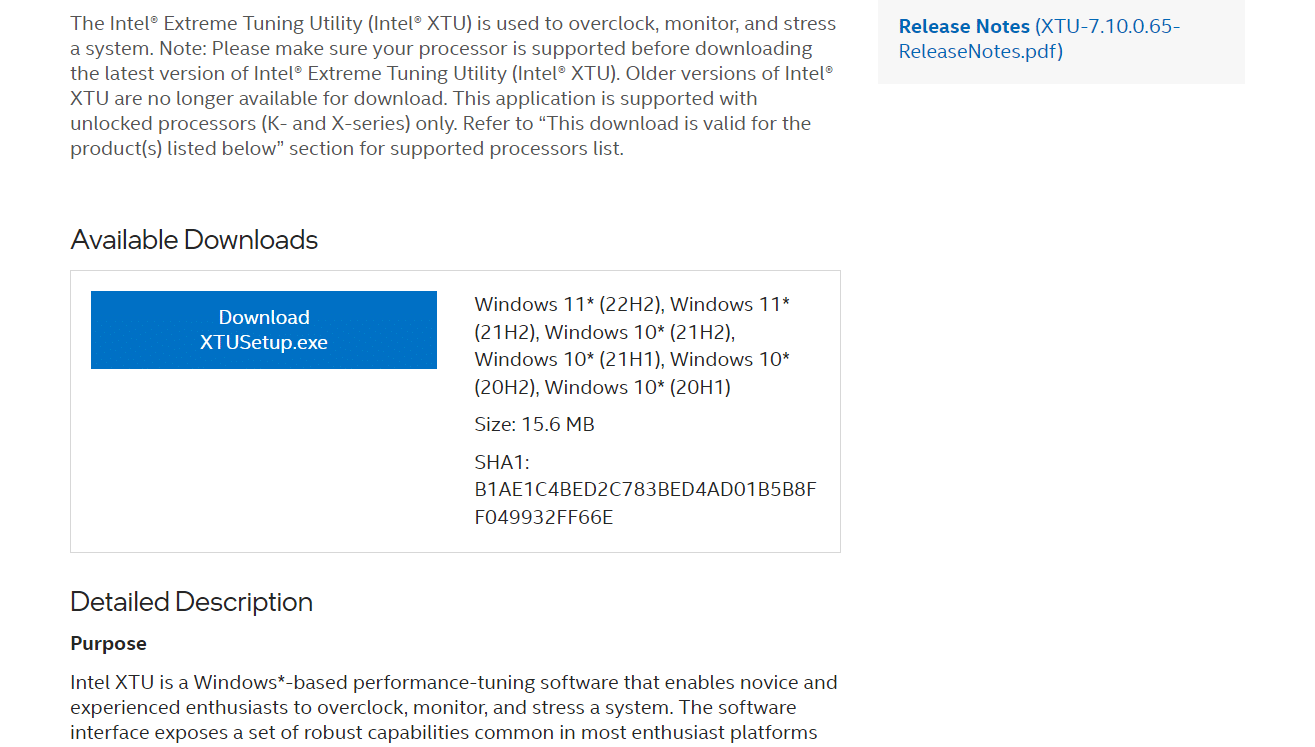
2. Bilgisayarınızı yeniden başlatın .
3. Intel Extreme Tuning Utility'yi açın.
4. Temel Ayar seçeneği altında, mevcut performansla ilgili ayrıntıları almak için Kıyaslamayı Çalıştır seçeneğine tıklayın.
5. Puanları aldıktan sonra Overclock System seçeneği altında buna göre değişiklikleri yapın.
6. Bir sonraki adıma geçin ve performanstaki farkı görmek için Run Benchmark'a tıklayın.
Bunlar, RAM hız aşırtma yazılımını kullanarak BIOS olmadan RAM'i hız aşırtmak için adım atıyoruz. RAM'e hız aşırtmanın güvenli olup olmadığını bilmek, RAM'e hız aşırtmayı öğrenmek kadar önemlidir. Bu nedenle, makalenin bir sonraki bölümünde öğreneceğiniz şey budur.
RAM Hız Aşırtma Güvenli mi?
evet . Sınırlar dahilinde RAM hız aşırtma yapmak güvenlidir. Hız aşırtma RAM, RAM'i tam potansiyeline optimize etmek için gereklidir. RAM'i overclock ettiğinizde, meydana gelebilecek en büyük hata RAM'i stabilize etmek için DRAM frekansını ve DRAM Voltajını değiştirerek düzeltilebilecek hatalardır. PC'ler için durum böyledir, laptop kullanırken dikkatli olmanız gerekir.
XMP Profilini Değiştirmek RAM'e Zarar Verir mi?
hayır . XMP Profilini değiştirmek, RAM'e hız aşırtmanın en güvenli ve en uygun yoludur. BIOS'ta verilen profiller, üreticiler tarafından yapılan ürün kalite testleridir. Bu profiller yalnızca sistem için kararlı olabilecek değişiklikleri ifade eder. Bu nedenle, XMP profillerini kullanırken her zaman güvenli hız aşırtmadan emin olabilirsiniz.
Önerilen :
- Windows 10'da Bağlanmayan Magic Mouse Nasıl Onarılır
- Sistemin Windows 10'da Belirtilen Yolu Bulamamasını Düzeltmenin En İyi 9 Yolu
- RAM ve ROM nedir? Farklılıklar ve Karşılaştırma
- Oyun için İyi Normal GPU Sıcaklığı nedir?
Bu makale tamamen RAM'in hız aşırtmasıyla ilgiliydi. Umarız bu kılavuz size yardımcı olmuştur ve BIOS'ta RAM'e nasıl hız aşırtacağınızı öğrenebilmişsinizdir. Makale yapmamızı istediğiniz diğer konularla ilgili soru ve önerilerinizi bize iletebilirsiniz. Bunları bilmemiz için aşağıdaki yorumlar bölümüne bırakın.
